[Notebook] Cara memeriksa nama model dan versi BIOS
Detail di bawah ini akan memandu Anda cara mengonfirmasi nama model yang benar:
Ada beberapa metode untuk menemukan nama model dan versi BIOS komputer Anda, dan Anda dapat memilih salah satunya:
- Metode 1: Temukan nama model dan versi dengan MyASUS
- Metode 2: Temukan nama model dan versi dengan Dxdiag
- Metode 3: Temukan nama model dan versi dengan System Information
- Metode 4: Temukan nama model dan versi dengan konfigurasi BIOS
Metode 1: Temukan nama model dan versi BIOS dengan MyASUS
- Ketik dan cari [MyASUS] di bilah pencarian Windows①, lalu klik [Open]②.
Jika tidak ada hasil yang dicari itu berarti komputer Anda mungkin tidak menginstalnya, dan silakan merujuk ke Bagaimana cara install MyASUS.
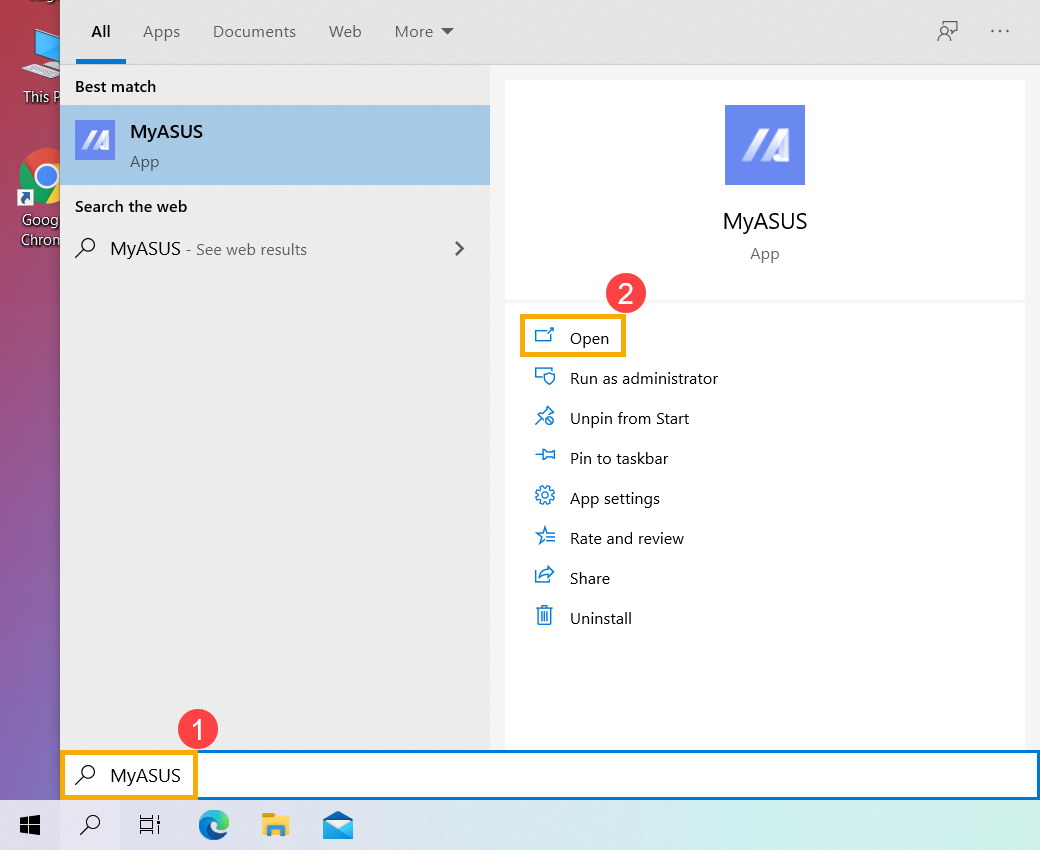
- Di halaman Beranda MyASUS, pilih[System info]③.
※ Catatan: Jika tidak ada halaman Home di MyASUS itu berarti komputer Anda tidak mendukung fungsi ini, silakan merujuk ke metode lain untuk menemukan nama model dan versi BIOS. Di sini Anda dapat mempelajari lebih lanjut tentang Mengapa saya hanya bisa melihat fitur “Customer Support” di aplikasi MyASUS.
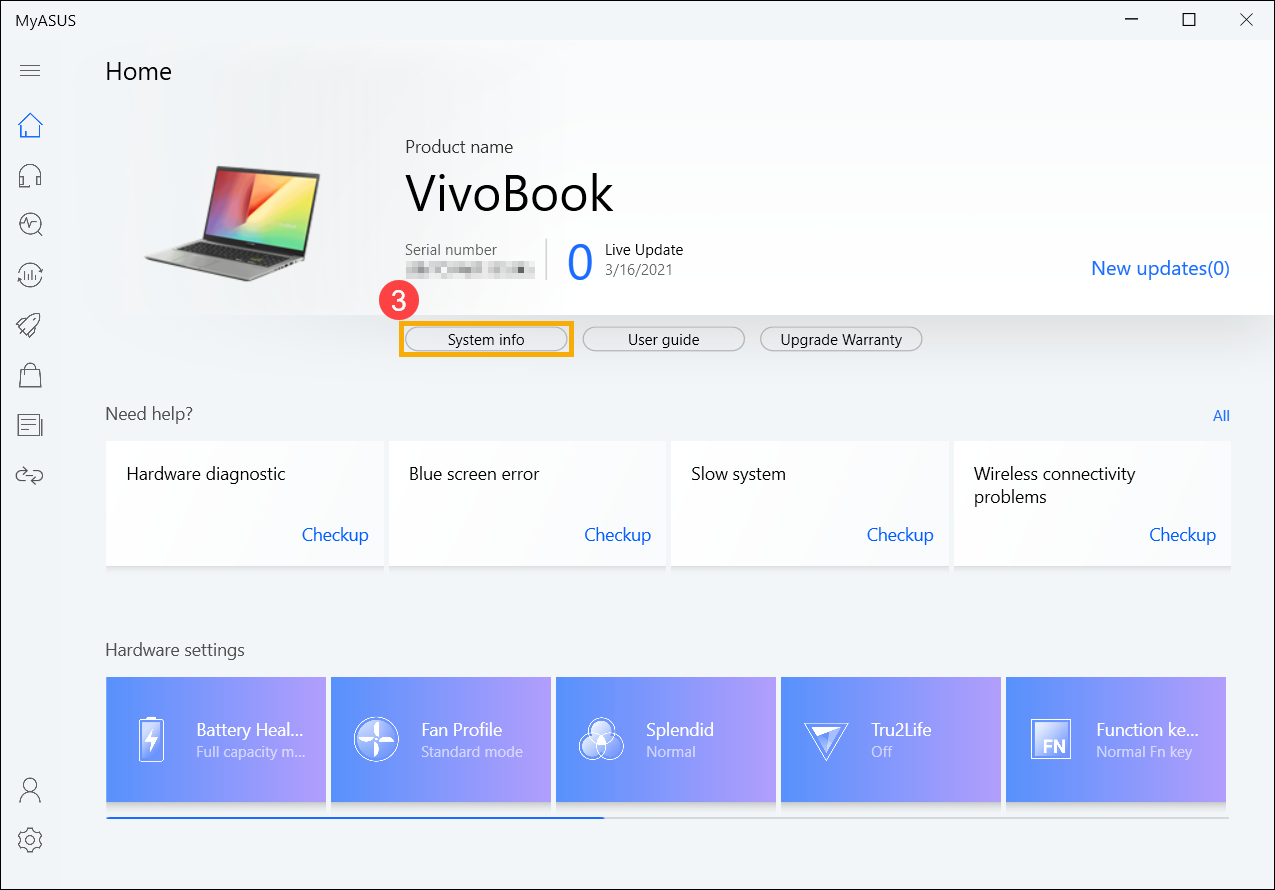
- Di bagian Firmware Anda akan menemukan nama model dan versi BIOS untuk komputer Anda④.
Seperti gambar berikut, nama modelnya adalah X513EA dan versi BIOS adalah 304.
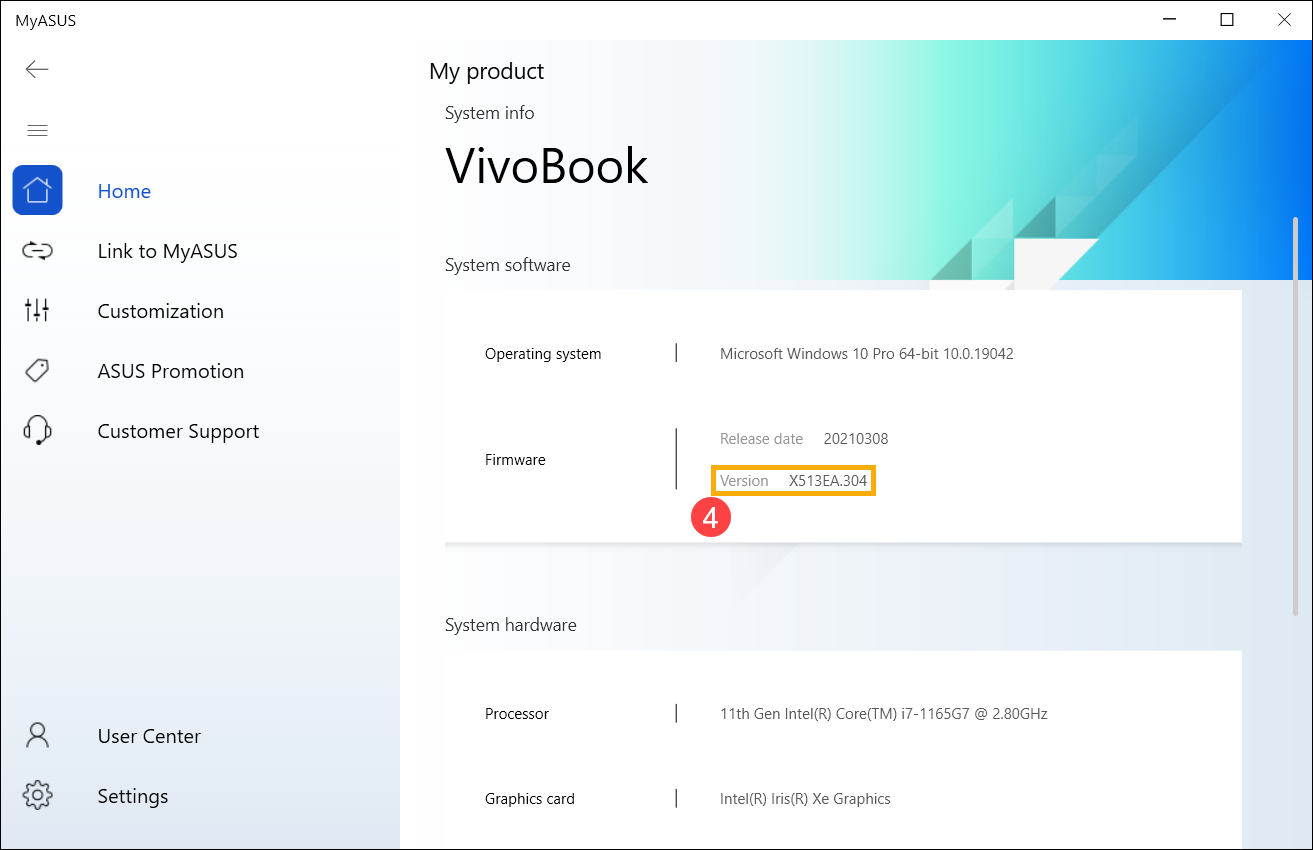
Metode 2: Temukan nama model dan versi BIOS dengan Dxdiag
- Ketik dan cari [Dxdiag] di bilah pencarian Windows①, lalu klik [Open]②.
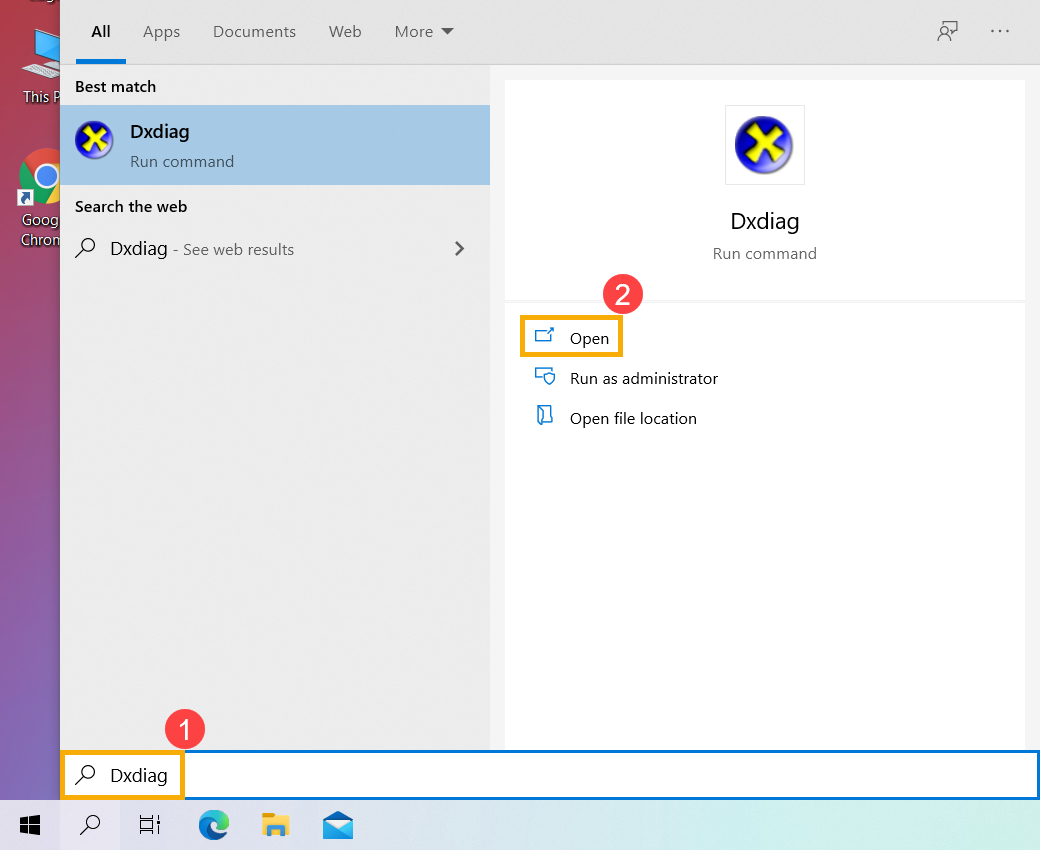
- Jika Anda menerima pemberitahuan di bawah ini, pilih [Yes] untuk melanjutkan ke berikutnya③.

- Di bagianSystem Model Anda akan menemukan nama model, dan kemudian versi BIOS di bagian BIOS④.
Seperti gambar berikut, nama modelnya adalah X513EA dan versi BIOS adalah 202.

Metode 3: Temukan nama model dan versi BIOS dengan System inforamtion
- Ketik dan cari [System Information] di bilah pencarian Windows①, lalu klik [Open]②.
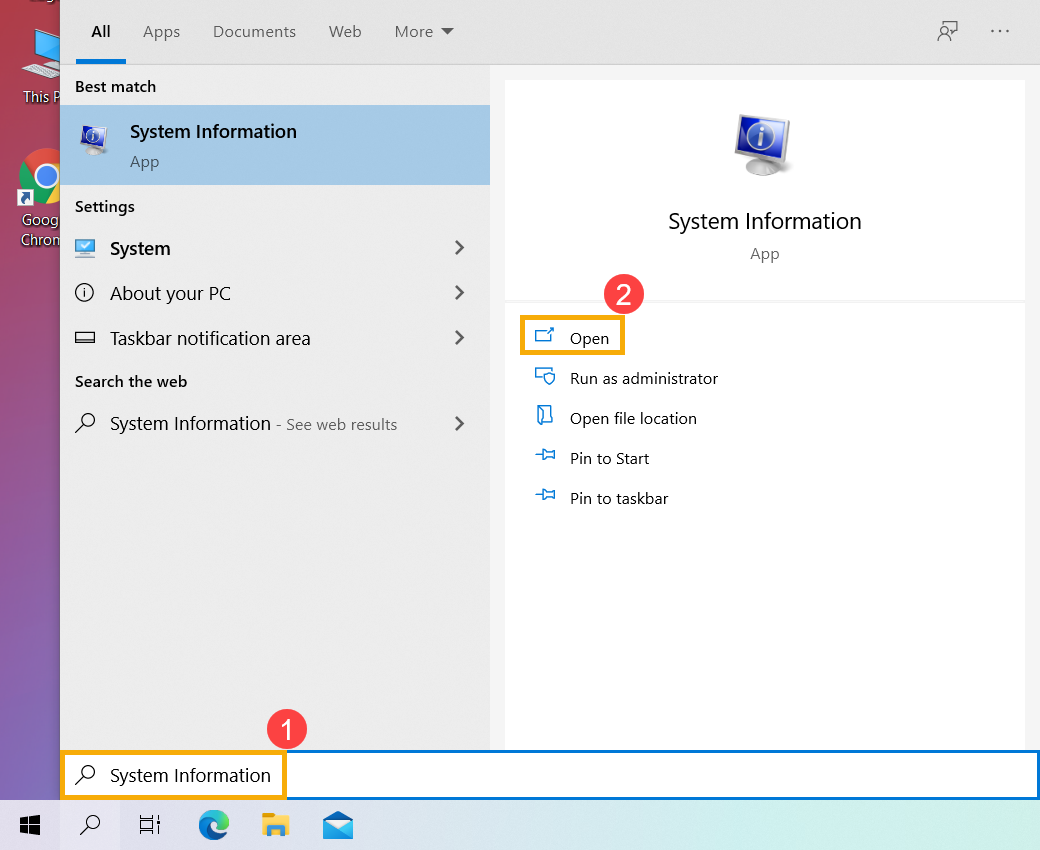
- Di bagian System Model Anda akan menemukan nama model③,dan kemudian versi BIOS di bagian Versi / Tanggal BIOS④.
Seperti gambar berikut, nama modelnya adalah X513EA dan versi BIOS adalah 202.

Metode 4: Temukan nama model dan versi BIOS dengan konfigurasi BIOS
Harap biarkan komputer Anda memasuki konfigurasi BIOS terlebih dahulu, dan di sini Anda dapat mempelajari lebih lanjut Bagaimana cara masuk ke konfigurasi BIOS. Setelah masuk ke konfigurasi BIOS, ada dua jenis layar BIOS yaitu mode UEFI dan mode Legacy, silakan lihat langkah-langkah berikut secara berurutan.
Cara menemukan nama model dan versi BIOS dalam mode UEFI
Dalam mode UEFI, Anda dapat memilih dan memilih item melalui Tombol panah dan Enter pada keyboard, Touchpad atau Mouse.
- Setelah masuk ke BIOS Utility, buka Advanced Mode dengan menekan Hotkey[F7] atau gunakan kursor untuk mengklik①.
※ Catatan Jika layar BIOS Utility Anda tidak seperti di bawah ini, silakan lihat Cara menemukan nama model dan versi BIOS di Legacy mode.

- Setelah memasuki Advanced Mode, pilih layar [Advanced]②.

- Pilih item [ASUS EZ Flash 3 Utility] ③.

- Di bagian Model, Anda akan menemukan nama model④ dan kemudian versi BIOS di bagian Version⑤.
Such as the following image, the model name is B9450FA and BIOS version is 205.

Cara menemukan nama model dan versi BIOS di Legacy mode
Di Legacy mode, Anda hanya dapat memilih dan memilih item melalui Tombol panah dan Enter pada keyboard.
- Setelah masuk ke BIOS Utility, pilih layar [Advanced]①.

- Pilih item [ASUS EZ Flash 3 Utility] dan tekan Enter②.

- Di bagian Platform, Anda akan menemukan nama model, dan kemudian versi BIOS di bagian Version③.
Seperti gambar berikut, nama modelnya adalah B9440FA dan versi BIOS adalah 101.
